windows11管理员权限怎么打开
来源:网络收集 点击: 时间:2024-03-15【导读】:
win11系统很多人都是使用PIN用户登录的每次登录都需要输入密码麻烦的很问题是有时候打开软件或者文件还提示没有管理员权限这里我就说一下管理员权限怎么样打开看下面操作品牌型号:华硕组装机系统版本:windows11方法/步骤1/10分步阅读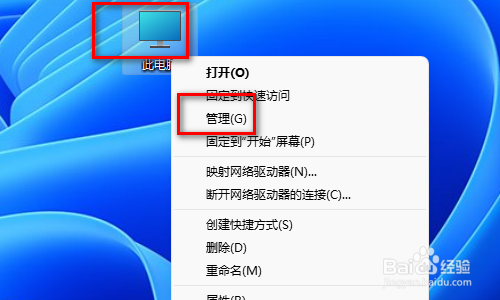 2/10
2/10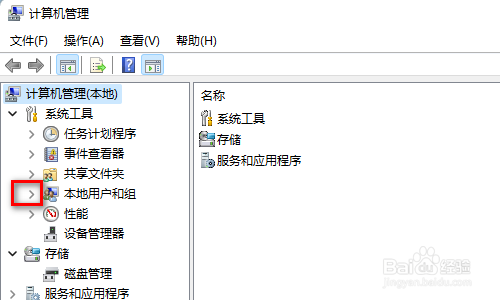 3/10
3/10 4/10
4/10 5/10
5/10 6/10
6/10 7/10
7/10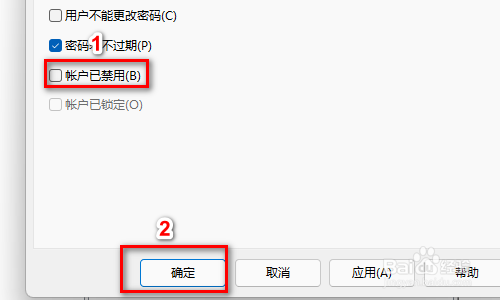 8/10
8/10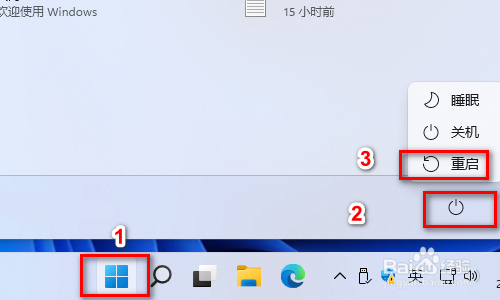 9/10
9/10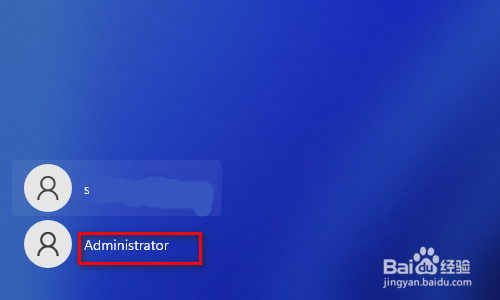 10/10
10/10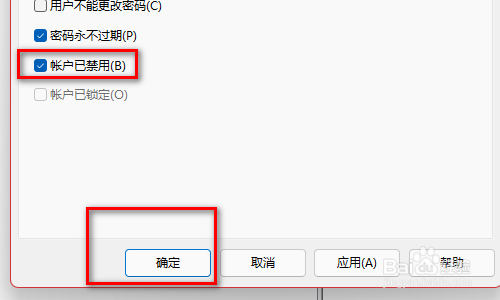
在桌面找到此电脑图标右击鼠标 选择 管理 点击进去
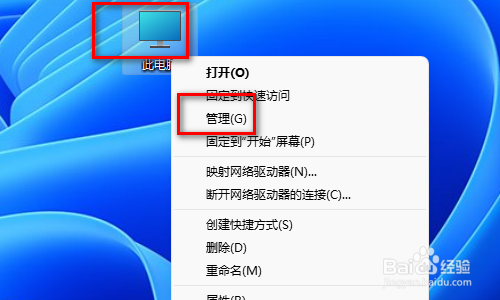 2/10
2/10进去了计算机管理界面这里需要展 开本地用户和组 这个选项
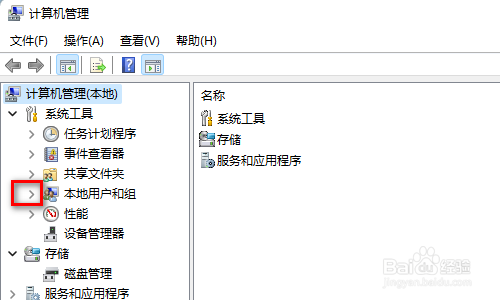 3/10
3/10展开以后可以看见里面有用户和组两个 这里只需要用鼠标点击 用户 就可以了
 4/10
4/10在右边找到 administrator 这个用户可以看见他现在有一个小箭头说明他是没有开启的 你目前使用的用户没有小箭头说明就是开启动态
 5/10
5/10这里我们需要选择administrator这个用户用鼠标右击 选择 属性 进去(这个就是超级管理员的意思什么权限都有了)
 6/10
6/10在administrator用户的属性界面找到 账户已禁用 这个选项 目前他是打勾的
 7/10
7/10需要用鼠标点击一下前面的勾 会自动取消 取消了记得要点击下面的 确定 按钮来保存
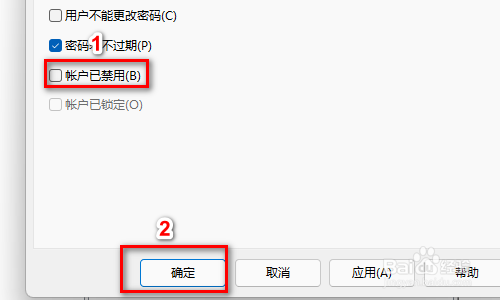 8/10
8/10接下来重新启动电脑
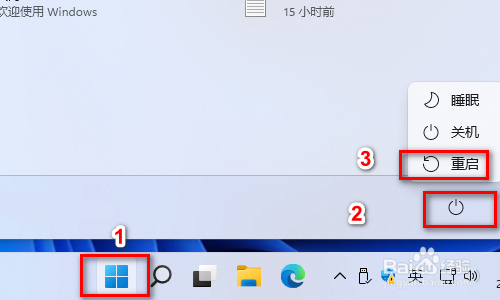 9/10
9/10在输入密码界面选择刚才开启的 administrator 这个用户进去 在输入密码界面的左下角
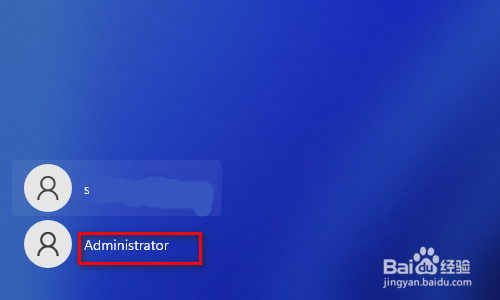 10/10
10/10使用管理员用户登录第一次会重新布置桌面如果介意可以取消刚才开启的用户
一样刚才操作方法 在账户已禁用 前面打上勾 在点击确定 就可以了
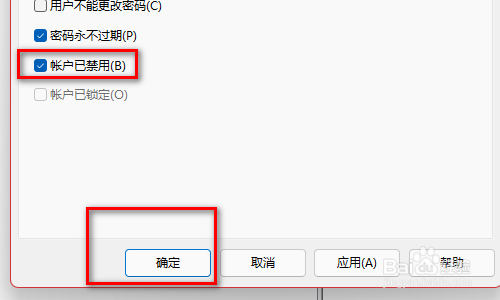
版权声明:
1、本文系转载,版权归原作者所有,旨在传递信息,不代表看本站的观点和立场。
2、本站仅提供信息发布平台,不承担相关法律责任。
3、若侵犯您的版权或隐私,请联系本站管理员删除。
4、文章链接:http://www.1haoku.cn/art_356246.html
上一篇:怎样判断太阳能板有多少伏
下一篇:Win11在哪里开启超级管理员权限
 订阅
订阅